友達や同僚からLINEギフトをもらったけれど、いざローソンの店舗で使うとなると少し緊張してしまいますよね。レジで使い方がわからなくて店員さんや後ろに並んでいる人を待たせてしまったらどうしようと不安になる気持ちはとてもよくわかります。実はバーコードを出すタイミングや操作手順にはちょっとしたコツがあり、事前に知っておくだけでスムーズに会計を済ませることができます。この記事ではローソンでLINEギフトを使う際の正しい手順やお釣りが出ないといった注意点、さらには使えない商品までを詳しく解説していきます。

- ローソンで使えるお買物券と商品引換券の具体的な違い
- Loppiでの面倒な発券操作は一切不要であること
- お釣りが出ないルールを回避する賢い支払い方法
- もしもの時のエラー対処法や問い合わせ先の確認方法
基本的なローソンLINEギフトの使い方と手順

まずは、ローソンでLINEギフトを使うための基本的な流れをマスターしましょう。実はとてもシンプルで、一度覚えてしまえば次からは迷うことなくスムーズに使えますよ。
お買物券と商品引換券の種類と違い
ローソンで使えるLINEギフトには、大きく分けて2つのタイプがあります。「お買物券」と「商品引換券」です。これらは使い勝手が少し違うので、自分が持っているのがどちらなのかを確認しておきましょう。
まず「お買物券」は、500円や1,000円といった金額が決まっているギフト券です。ローソン店内のほとんどの商品(一部除外あり)の支払いに使えます。例えば、お弁当と飲み物を買って合計が1,000円を超えた場合、1,000円分のお買物券を使って残りを現金で支払う、といった使い方が一般的ですね。
一方、「商品引換券」は、特定の商品と交換できるチケットです。「マチカフェコーヒーSサイズ」や「からあげクン」「プレミアムロールケーキ」など、商品が指定されています。こちらは、その商品をレジに持っていくことで、お財布を出さずに商品を受け取ることができます。
商品引換券の場合、もし店頭に対象商品が売り切れていないときは、残念ながら交換できません。事前に売り場を確認してからレジに並ぶのがポイントです。
Loppiでの発券操作は原則不要
「ローソンでチケットを使う」と聞くと、店内の赤い端末「Loppi(ロッピー)」でレシートを発券しないといけないイメージがありませんか?私も最初はそう思ってLoppiの前まで行ってしまったことがあります。
でも安心してください。LINEギフトを使う場合、Loppiの操作は一切不要です。
LINEギフトは「eギフト」という形式なので、スマートフォンの画面をそのままレジで見せるだけで完結します。わざわざLoppiでコードを入力したり、発券された紙をレジに持っていったりする手間はありません。スマートフォン片手に、そのままレジへ直行して大丈夫ですよ。
バーコードの出し方とレジでの提示手順
では、実際にレジでどうやって使うのか、具体的な手順を見ていきましょう。一番大切なのは「画面を準備するタイミング」です。
手順は以下の通りです。
- LINEアプリの「ウォレット」タブやトーク画面から「LINEギフト」を開きます。
- 「マイページ」または「もらったギフト」から、使いたいローソンのギフトを選びます。
- 「ギフトを利用する」などのボタンをタップして、バーコードを表示させます。
- レジで商品をスキャンしてもらう「前」またはスキャン中に、店員さんに「LINEギフトを使います」と伝えて画面を提示します。
ポイントは、レジに並ぶ前にバーコード画面を出しておくこと!そして、画面の明るさを最大にしておくことです。画面が暗いとスキャナーが読み取れず、レジで焦ってしまう原因になります。
店員さんがスキャナーで「ピッ」と読み取ってくれれば、適用完了です。
不足分の現金併用とお釣りが出ない注意点
ここが一番の注意ポイントかもしれません。特に「お買物券」を使う場合は、お釣りが出ないというルールがあります。
例えば、1,000円分のお買物券を持っていて、800円の商品を買ったとします。この場合、レジでは1,000円分として処理されますが、差額の200円はお釣りとして返ってきません。つまり、200円分損をしてしまうことになります。
お買物券の額面より購入金額が少ないと、差額は消滅してしまいます。必ず額面以上の買い物をするようにしましょう。
おすすめの使い方は、額面以上の買い物をして、不足分を現金や電子マネーで支払う方法です。1,000円の券なら、1,200円くらいの買い物をして、残りの200円をPayPayや現金で払うのが一番無駄がありません。
バーコードが表示されない時の対処法
いざレジ前で画面を出そうとしたら、電波が悪くてグルグルしたまま表示されない……なんてこと、たまにありますよね。ローソンの店内は場所によって電波が入りにくいこともあります。
そんな時は、以下の方法を試してみてください。
- 一度Wi-Fiをオフにして、モバイル通信(4G/5G)に切り替える
- LINEアプリを一度完全に終了させて、再起動する
- 画面の更新マークをタップする
また、事前にバーコード画面のスクリーンショットを撮っておくのも一つの手ですが、一部のギフトや仕様変更によってはスクリーンショットが使えないケースも稀にあります。基本的にはアプリで表示させるのが一番確実ですが、念のための保険として保存しておくのはアリかもしれませんね。
失敗しないローソンLINEギフトの使い方と注意点
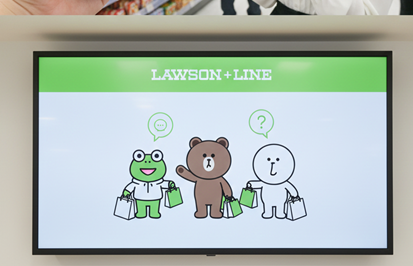
便利でお得なLINEギフトですが、いくつか「落とし穴」もあります。せっかくのギフトを無駄にしないために、知っておくべき注意点をまとめました。
たばこや公共料金など利用対象外の商品
「お買物券」は店内ほぼすべての商品に使えますが、法律や規定により買えないものが一部存在します。
| 利用できるもの | お弁当、おにぎり、お菓子、飲み物、日用品、雑誌、お酒など |
|---|---|
| 利用できないもの | たばこ、切手、ハガキ、印紙、公共料金の支払い、各種電子マネーのチャージ、ゴミ処理券など |
特に間違いやすいのが「たばこ」です。たばこは換金性が高い等の理由で、多くのデジタルギフト券での購入が禁止されています。また、電気代などの公共料金支払いにも使えませんので注意してくださいね。
有効期限切れを防ぐ確認方法
LINEギフトには必ず「有効期限」があります。配送型のギフトと違って、eギフトは期限が短めに設定されていることも多いんです。
「いつでも使えるから今度でいいや」と思って放置していたら、いつの間にか期限が切れていた……なんて悲劇は避けたいですよね。期限が切れたギフトは、いかなる理由があっても復活できません。
ギフトのバーコード画面に大きく期限が表示されていますので、受け取ったらまずカレンダーやリマインダーに登録しておくことを強くおすすめします。
使用済みと誤表示された場合のエラー対策
「あれ?まだ使ってないはずなのに『使用済み』になってる!」と焦ったことはありませんか?
LINEギフトの仕様上、自分で「使用済みにする」というボタンを押してステータスを変更できてしまうことがあります。もし誤って自分で使用済みに変えてしまった場合でも、実はまだバーコード自体は生きている可能性があります。
LINEギフトのマイページから「使用状態を編集」できる機能があるか確認してみてください。自分で管理用のステータスを変えただけであれば、再度「未使用」に戻すことでバーコードが表示できる場合があります。
ただし、本当に店舗で読み取り済みの場合はもちろん再利用できません。あくまで「自分の操作ミスで表示を変えてしまった場合」の対処法です。
返品やトラブル時の問い合わせ先
万が一、LINEギフトで交換した商品に不具合があった場合や、システムエラーでどうしても使えない場合はどこに連絡すればいいのでしょうか。
まず、商品の品質(お弁当が傷んでいたなど)に関する問題は、購入したローソンの店舗に直接相談するのが早いです。
一方で、「バーコードが表示されない」「システムエラーが出る」といったアプリ側の問題は、LINEギフトのヘルプセンターに問い合わせる必要があります。ギフトを贈ってくれた友達に聞いても解決しないことが多いので、まずはヘルプページを確認しましょう。
ローソンでのLINEギフトの使い方まとめ

今回は、ローソンでのLINEギフト(eギフト)の使い方について解説してきました。最初は戸惑うかもしれませんが、ポイントさえ押さえておけば、現金いらずでスマートにお買い物が楽しめます。
- Loppi操作は不要!レジでスマホのバーコードを見せるだけ。
- お釣りは出ないので、額面以上の買い物をして現金併用がおすすめ。
- たばこや公共料金の支払いには使えないので注意。
- レジに並ぶ前に画面を明るくして準備しておくとスムーズ。
せっかく頂いた素敵なギフトですから、期限切れや使い方のミスで無駄にすることなく、ローソンでの美味しいコーヒーやスイーツを楽しんでくださいね。この記事が、あなたのちょっとしたお買い物の役に立てば嬉しいです。

